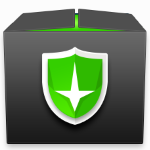Win10无法打开定位服务如何解决
作者:本站整理 时间:2016-10-13
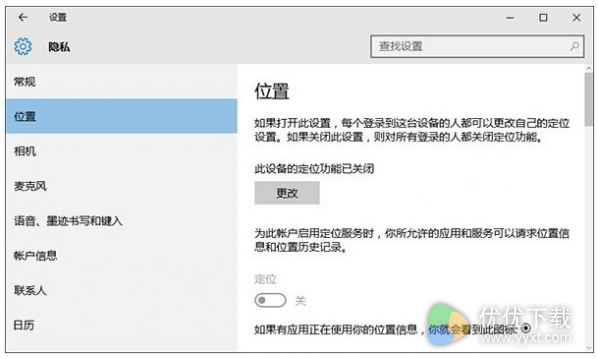
这种问题通常是由于系统中的定位服务没有正常启动导致,可按照如下步骤来解决:
1、按Win+R打开运行,输入services.msc回车打开服务;

2、在服务中找到名为Geolocation Service的服务,双击打开其属性。

3、在属性中将Geolocation Service服务启动类型设置为手动,点击“确定”保存设置;

4、回到服务窗口中,选中Geolocation Service服务,点击左侧的“启动”,启动该服务;

5、之后在设置——隐私——位置中可以看到定位服务的开启按钮已恢复可用状态,点击将其开启即可。

经过以上设置后,系统的定位服务即恢复可用,地图等应用功能也将恢复正常。更多教程、资讯敬请关注优优下载站!